Integrácia Google Tag Managera (GTM) na tvoju webstránku postavenú na WordPress-e je dôležitým krokom na optimalizáciu tvojho online marketingu a analýzy. Táto príručka ti ukáže, ako krok za krokom integrovať Google Tag Manager do tvojej webovej stránky postavenej na WordPress-e.
Dôležité poznatky
- Potrebuješ kontajner Google Tag Managera.
- Inštalácia vhodného pluginu v WordPress-e.
- Spojenie tvojho Google Tag Managera s tvojou webovou stránkou.
- Dôležité nastavenia pre zbieranie a anonymizáciu dát.
Krok 1: Pripraviť kontajner pre Google Tag Manager
Začni tým, že sa prihlásiš do svojho účtu Google Tag Manager. Prejdi do správy a vyber kontajner, ktorý chceš použiť. Dohliadni na to, že každý kontajner má vlastný kontajnerový kód, ktorý budeš potrebovať.
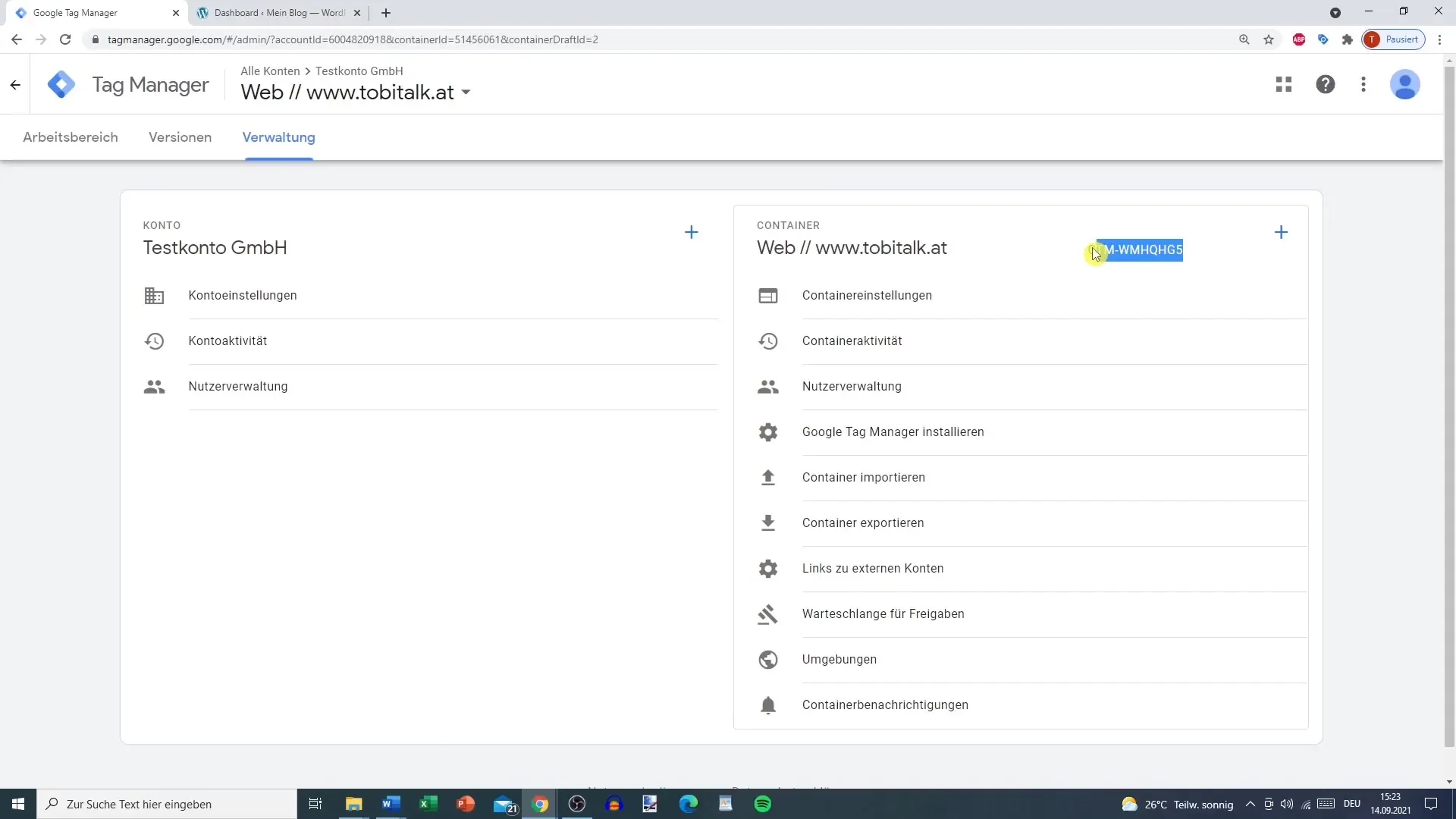
Skopíruj kontajnerový kód do schránky, pretože ho neskôr budeš potrebovať v WordPress-e.
Krok 2: Inštalácia pluginu Google Tag Manager
Teraz prejdi na svoju webovú stránku postavenú na WordPress-e. Prihlás sa do administrátorského rozhrania a prejdi na sekciu Pluginy. Zvoľ možnosť "Inštalovať" a vyhľadaj kľúčové slovo „Google Tag Manager“.
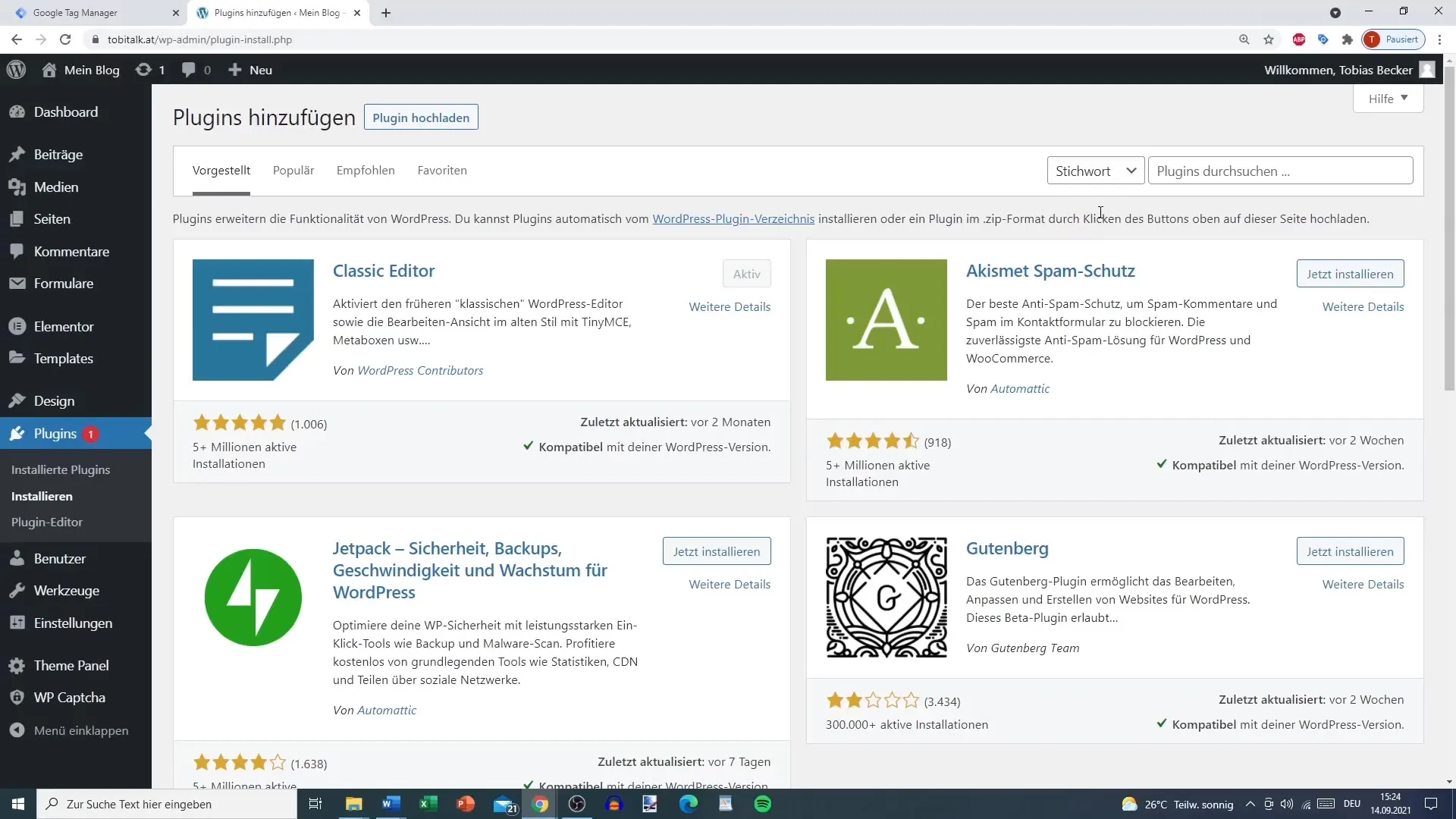
Plugin, ktorý hľadáš, má oranžové logo a má viac ako 500 000 inštalácií. Inštaluj ho a aktivuj plugin.
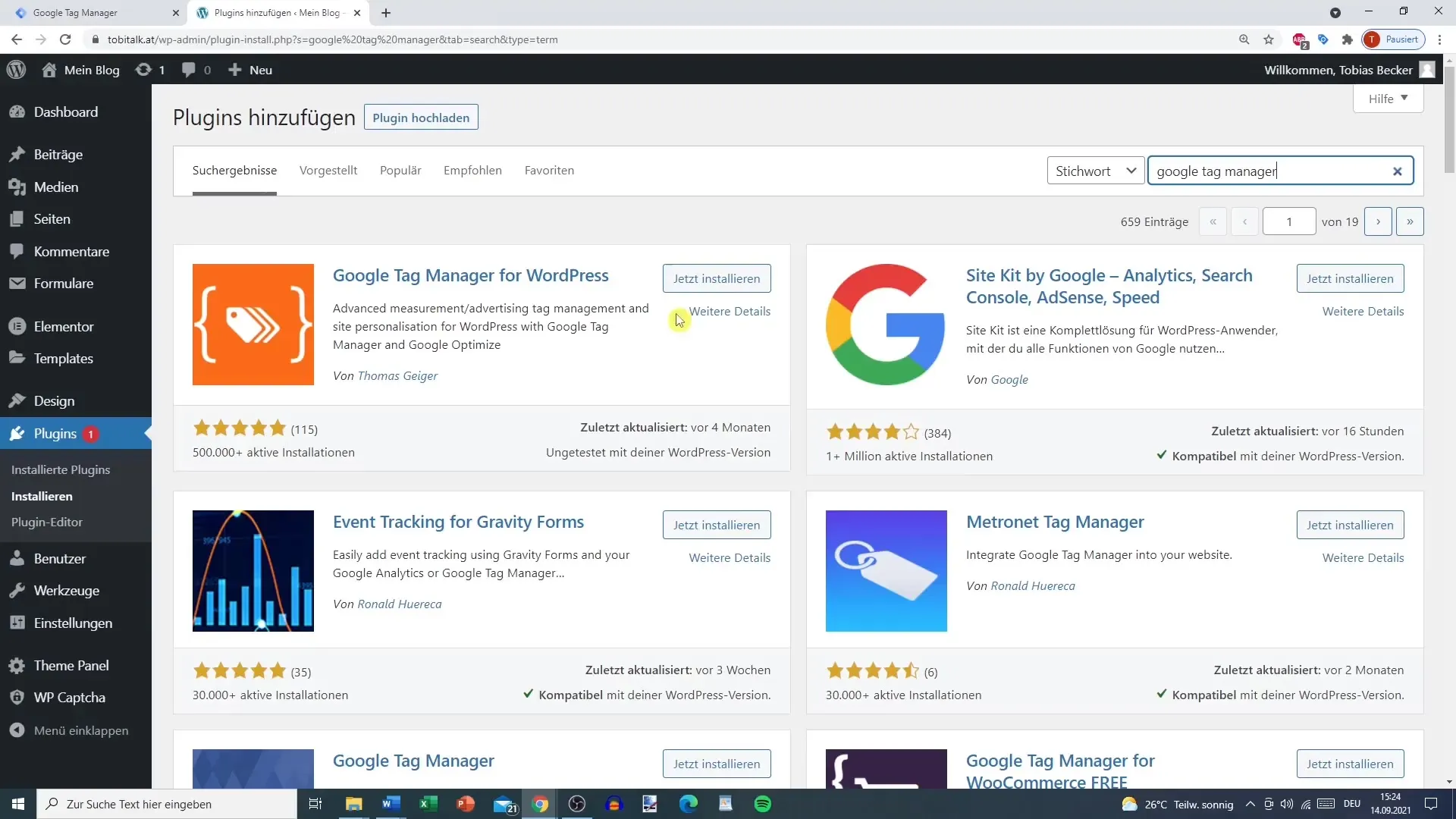
Krok 3: Konfigurovať Google Tag Manager
Po aktivácii nájdeš v nastaveniach nový panel pre Google Tag Manager. Tu môžeš vložiť ID Google Tag Managera - to je ID, ktoré si skopíroval v prvom kroku.
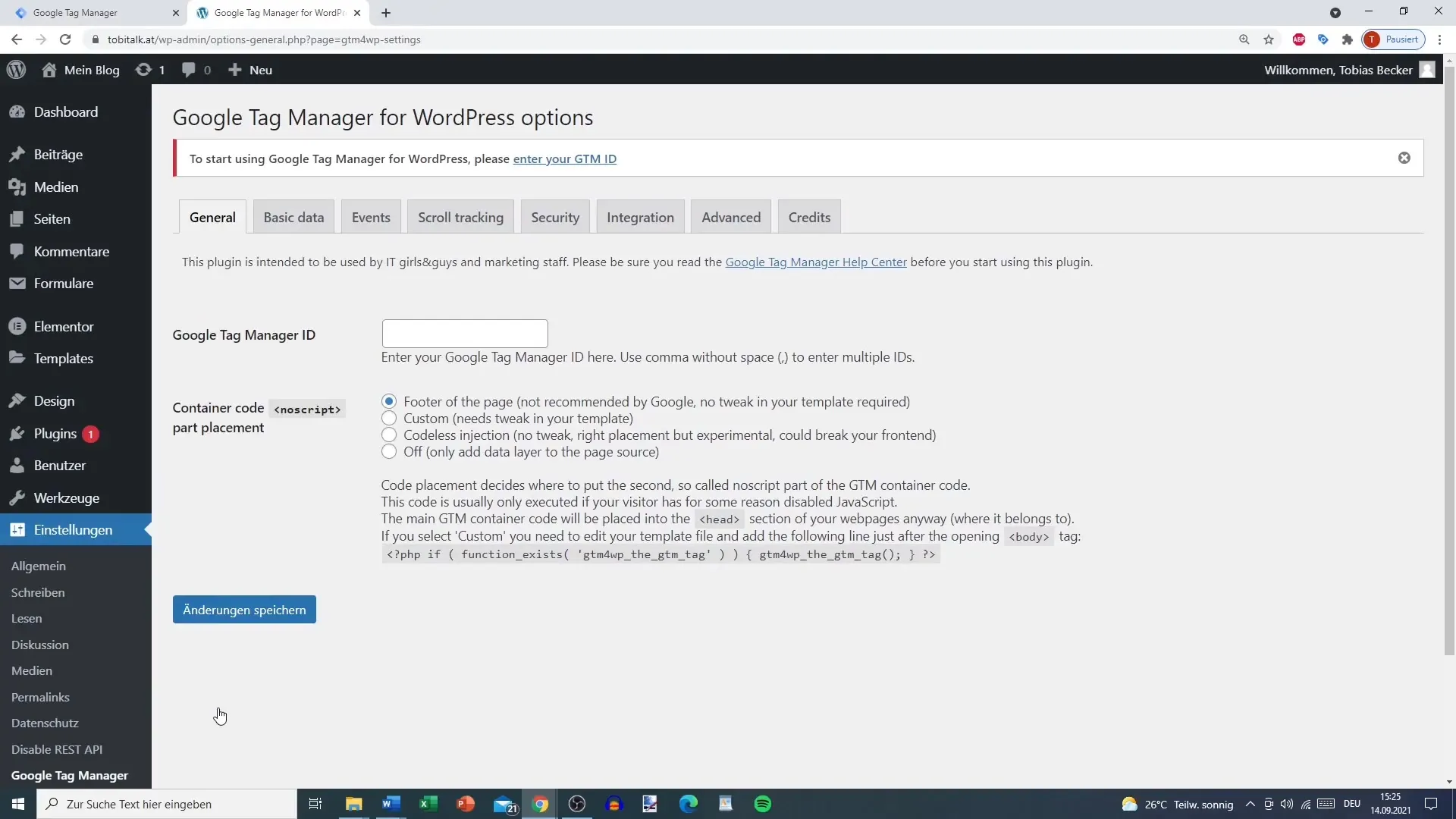
Keď vložíš ID, ulož zmeny, aby sa aktivovalo spojenie medzi tvojím WordPress-om a Google Tag Managerom.
Krok 4: Vybrať umiestnenie kódu
Máš možnosť vybrať, kde má byť kód Tag Managera vložený. Sú k dispozícii dve možnosti: buď v pätičke alebo prostredníctvom vloženia kódu. Je dôležité byť opatrný, pretože to môže ovplyvniť funkčnosť tvojej stránky.
Použitie klasického spôsobu vloženia do pätičky je odporúčané, aj keď Google preferuje umiestnenie kódu vyššie na stránke.
Ak zvolíš vloženie kódu bez nutnosti programovania, uisti sa, že si overíš vplyv na webovú stránku.
Krok 5: Urobiť potrebné nastavenia
Teraz, keď je Google Tag Manager nastavený, môžeš vytvoriť rôzne nastavenia vo svojom účte. Napríklad môžeš určiť, či chceš mať autora každého príspevku v analýzach.
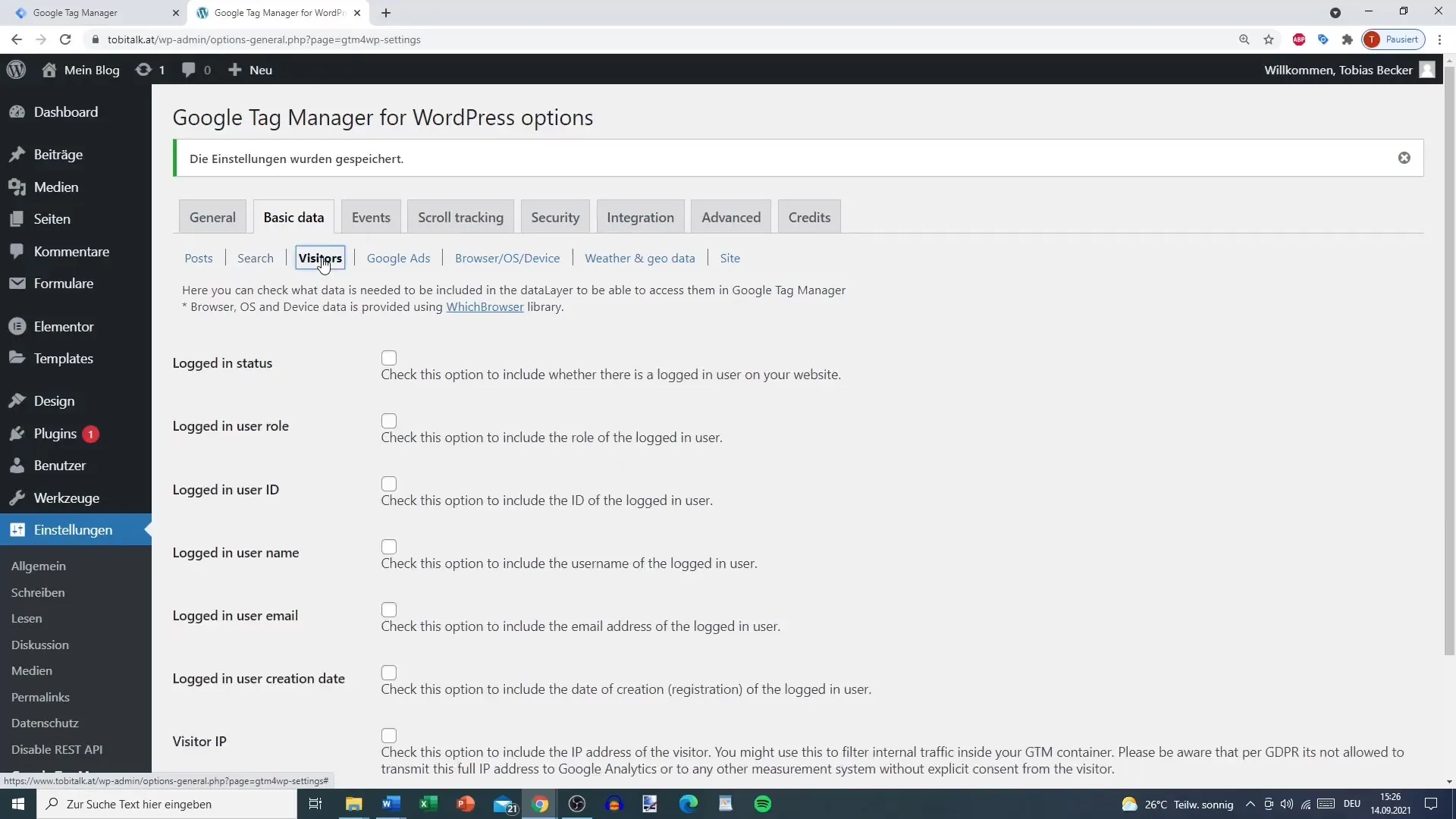
Je to obzvlášť užitočné na sledovanie, ktorý autor bol úspešný v akých okolnostiach.
Ak chceš sledovať návštevníkov, môžeš tiež nastaviť, či chceš sledovať prihlásených užívateľov alebo všeobecných návštevníkov.
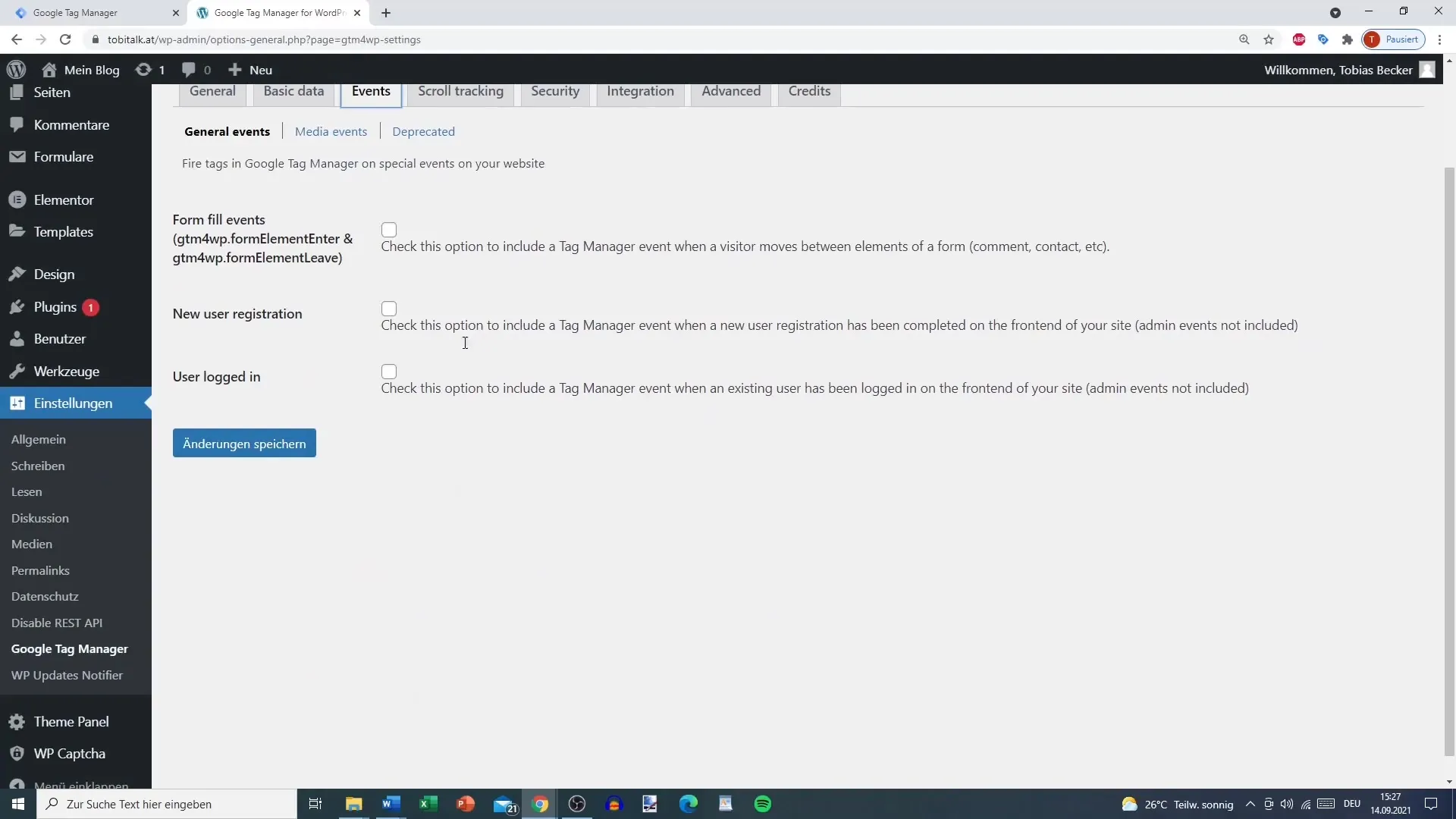
Každá z týchto možností ti poskytne cenné informácie o správaní užívateľov na tvojej webovej stránke.
Krok 6: Uložiť nastavenia
Po prispôsobení tvojich nastavení je dôležité uložiť zmeny. Tým zabezpečíš, že všetky tvoje nastavenia budú účinné a úspešne si spojil Google Tag Manager s tvojou webovou stránkou postavenou na WordPress-e.
Zhrnutie
Integrácia Google Tag Managera do tvojej webovej stránky postavenej na WordPress-e ti umožní vykonávať dôležité analýzy a efektívne sledovať správanie užívateľov. Táto príručka ti ukázala zmeny a nastavenia, ktoré sú k tomu potrebné. Po dokončení krokov si pripravený na využívanie výhod Google Tag Managera.


